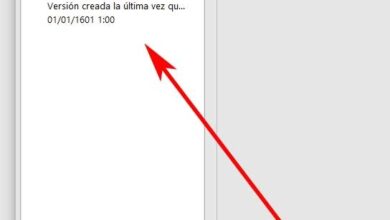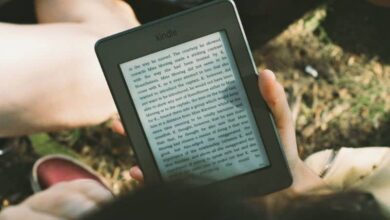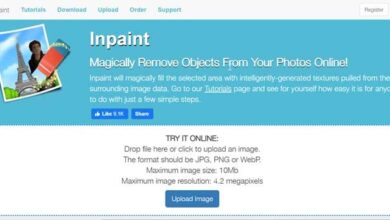Créez vos propres raccourcis clavier pour utiliser Windows plus rapidement
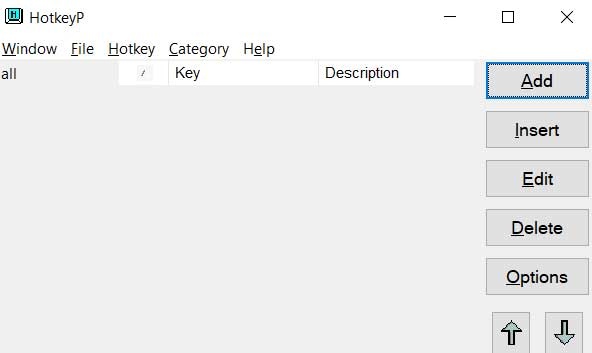
De nombreux utilisateurs du monde entier passent de nombreuses heures devant l’ordinateur, en particulier en utilisant Windows et ses applications. C’est pourquoi à plusieurs reprises, nous pouvons être intéressés à pouvoir utiliser le système d’exploitation de la manière la plus fluide possible. Pour cela, nous pouvons utiliser certains programmes tiers tels que HotKeyP .
C’est un programme qui peut être très utile dans notre travail quotidien avec le système d’exploitation Microsoft susmentionné . Tout d’abord, nous dirons que la plupart d’entre vous préféreraient certainement pouvoir accéder plus rapidement à de nombreuses fonctions de Windows. Eh bien, si tel est le cas, c’est une solution qui sera sûrement très intéressante pour vous.
Comment HotKeyP peut nous aider dans Windows
Plus précisément, nous faisons cette déclaration en raison de la fonctionnalité principale sur laquelle ce programme spécifique est basé. De cette façon, une fois que nous l’avons téléchargé et exécuté sur l’ordinateur, nous pouvons créer des raccourcis clavier personnalisés. C’est précisément là que réside l’utilité de l’application. Cela nous permettra de générer ces propres raccourcis afin qu’ils appellent directement certaines fonctions du système d’exploitation . Et nous les utilisons dans toutes sortes de programmes qui nous aident à les utiliser, tels que les raccourcis clavier Chrome , entre autres.
Mais ce n’est pas tout, mais nous pouvons également définir certaines combinaisons de touches personnalisées pour appeler des programmes, jouer certains sons, accéder aux dossiers du disque, exécuter des fonctions, etc. De plus, on peut définir tout cela de manière simple à partir de la même interface que propose HotKeyP. Gardez à l’esprit que ces raccourcis clavier que nous créons au fil du temps, nous pouvons plus tard les modifier ou les supprimer .
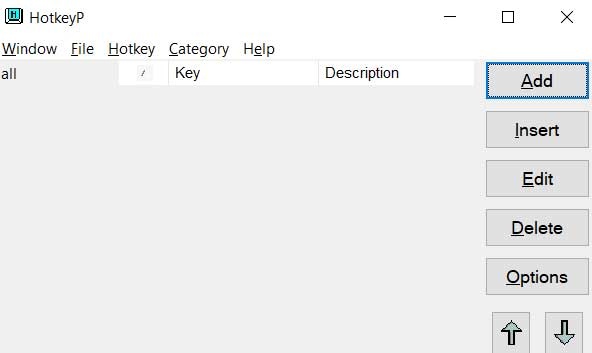
Comme vous pouvez l’imaginer, cela ouvre un large éventail de possibilités lors de l’utilisation de Windows au quotidien. N’oublions pas qu’en utilisant ces combinaisons personnalisées, nous pouvons effectuer des tâches telles que modifier la résolution de l’écran, activer l’économiseur d’écran, augmenter le volume, vider la corbeille ou redémarrer le PC, entre autres.
Créez des raccourcis clavier personnels en quelques étapes seulement
Pour tout cela, la première chose à faire est d’exécuter ce programme que nous mentionnons sur votre ordinateur. Une fois sur l’écran, nous pouvons cliquer sur le bouton Ajouter pour créer une nouvelle combinaison. Bien sûr, la première chose sur laquelle nous devons être clairs est ce que nous voulons en faire. Dans le cas où nous souhaitons exécuter une fonction Windows spécifique , nous pouvons le faire à partir de la section Commande. Voici une petite flèche sur laquelle on appuie pour voir les fonctions disponibles.
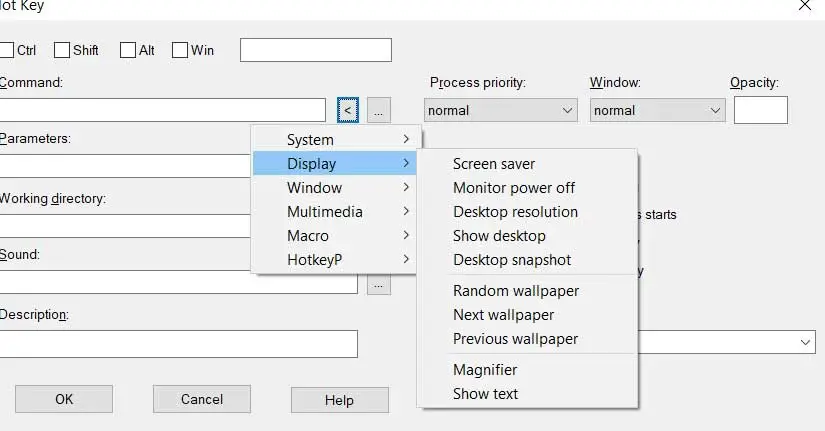
En principe, celles-ci sont divisées en plusieurs catégories afin que nous puissions trouver plus rapidement ce qui nous intéresse. Parmi ceux-ci, on retrouve ceux liés au système, aux éléments multimédias, à l’écran, etc. Ainsi, dans chaque catégorie, nous trouvons une longue liste d’options à attribuer à cette combinaison de clés que nous allons créer. Comme nous pouvons le voir, le processus est assez simple et utile pour de nombreuses tâches sous Windows.
Comment télécharger le programme gratuit
Nous devons également tenir compte du fait qu’il s’agit d’un programme totalement gratuit, donc pour l’utiliser, nous n’aurons qu’à le télécharger sur l’ ordinateur . Dans le même temps, nous devons garder à l’esprit qu’il s’agit d’une application portable , donc elle ne nécessite aucune installation sur le système.
Par conséquent, une fois que nous savons tout cela, pour télécharger HotKeyP maintenant, c’est quelque chose que nous pouvons faire à partir de ce lien .